
КАТЕГОРИИ:
Архитектура-(3434)Астрономия-(809)Биология-(7483)Биотехнологии-(1457)Военное дело-(14632)Высокие технологии-(1363)География-(913)Геология-(1438)Государство-(451)Демография-(1065)Дом-(47672)Журналистика и СМИ-(912)Изобретательство-(14524)Иностранные языки-(4268)Информатика-(17799)Искусство-(1338)История-(13644)Компьютеры-(11121)Косметика-(55)Кулинария-(373)Культура-(8427)Лингвистика-(374)Литература-(1642)Маркетинг-(23702)Математика-(16968)Машиностроение-(1700)Медицина-(12668)Менеджмент-(24684)Механика-(15423)Науковедение-(506)Образование-(11852)Охрана труда-(3308)Педагогика-(5571)Полиграфия-(1312)Политика-(7869)Право-(5454)Приборостроение-(1369)Программирование-(2801)Производство-(97182)Промышленность-(8706)Психология-(18388)Религия-(3217)Связь-(10668)Сельское хозяйство-(299)Социология-(6455)Спорт-(42831)Строительство-(4793)Торговля-(5050)Транспорт-(2929)Туризм-(1568)Физика-(3942)Философия-(17015)Финансы-(26596)Химия-(22929)Экология-(12095)Экономика-(9961)Электроника-(8441)Электротехника-(4623)Энергетика-(12629)Юриспруденция-(1492)Ядерная техника-(1748)
Что такое FTP-адрес
Регистрация почтового адреса в системе «Яндекс. Почта». Подключитесь к Интернету и перейдите на страницу по адресу mail.yandex.ru. Можно также открыть основную страницу системы «Яндекс» (www.yandex.ru.) и щелкнуть на ссылке Моя почта.
Предварительная настройка Web-броузера. Работу с электронной почтой Web-Mail мы рассмотрим на примере почты «Яндекса». Создать свой «почтовый ящик» в этой системе и научиться выполнять необходимые операции совсем не трудно, но начинать надо с настройки броузера. При работе с почтой Web-Mail система открывает в броузере динамические Web-страницы, которые не существуют в готовом виде, а генерируются в зависимости от содержания почтовой базы сервера и выданных команд. Это означает, что при идентичном содержании адресной строки Web-страницы могут быть совершенно разными, в частности, их содержание зависит от того, что находится в «почтовом ящике». Чтобы броузер знал, что содержимое страницы необходимо каждый раз запрашивать на сервере, его надо настроить на регулярное обновление каждой Web-страницы. В обозревателе Internet Explorerдайтекоманду Сервис ► Свойства обозревателя. В диалоговом окне Свойства обозревателя на вкладке Общие щелкните на кнопке Настройка. В открывшемся диалоговом окне установите переключатель При каждом посещении страницы. Закройте диалоговые окна, щелкнув в каждом из них на кнопке ОК.
Необходимо также соблюдать еще одно условие, относящееся к технике работы. Не используйте для навигации по сайту кнопки броузера Назад и Вперед. Это также может привести к отображению на экране устаревших страниц. Используйте для перехода между страницами только элементы управления и ссылки, входящие в состав самих страниц.
Чтобы перейти в режим создания почтового ящика, используйте ссылку Зарегистрироваться. Она неоднократно повторена ссылками Регистрация здесь и просто Регистрация – используйте ту, которая удобнее (рис. 4.6). Страница регистрации называется «Яндекс-Паспорт». Она содержит форму, в поля которой необходимо ввести сведения о себе. Поля, заполнение которых обязательно, помечены красной звездочкой. Некоторые из необязательных полей тоже рекомендуется заполнить (рис. 4.7).
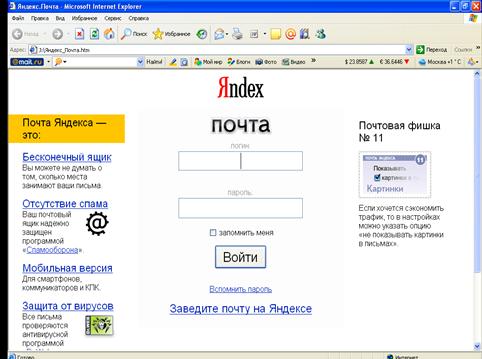
Рис. 4.6 Создание почтового ящика
· Поле Логин содержит мя пользователя, используемее для регистрации. Оно определяет пользовательскую часть адреса (слева от символа @). Постарайтесь выбрать это имя так, чтобы оно было интуитивно понятно корреспондентам. Система позволяет использовать практически любое имя, если оно еще никем не занято. После выбора имени полный вид адреса электронной почты – имя@yandex.ru. Здесь имя означает имя, заданное в поле Логин.
· Пароль используется для доступа к почте. Если пароль не известен никому постороннему, то только хозяин сможет читать свою почту и отправлять сообщения с данного адреса. Пароль должен иметь длину не менее четырех символов, хотя на этом лучше не экономить. Приемлемая длина составляет шесть, а лучше – восемь символов. Пароль не отображается в поле формы (точнее, отображается в виде звездочек), поэтому он вводится дважды, чтобы избежать случайной опечатки. Перед вводом пароля проверьте текущую раскладку клавиатуры. Система впоследствии не распознает «правильный пароль», если раскладка клавиатуры изменится.
· Поля Контрольный вопрос и Ваш ответ тоже являются обязательными и используются в тех случаях, когда пароль забыт. Чтобы восстановить его, желательно также указать «внешний» адрес электронной почты, не связанный с системой «Яндекс». Указывать такой адрес не обязательно, но в этом случае возможность восстановления забытого пароля утрачивается. Нередко в качестве контрольного вопроса подставляют девичью фамилию матери или кличку любимого животного.
· Кроме того, в соответствующих полях необходимо указать свое имя и фамилию. Строго говоря, эти данные никто не проверяет, но если нет особых оснований скрываться, то можно указать и подлинные сведения, которые не доступны никому, кроме самой системы «Яндекс».
· Дополнительные сведения можно указывать по своему усмотрению. Для работы с электронной почтой надо выбрать кодировку русского текста сообщений (Кодировка писем). Общепринятая кодировка – КОI8-R. Если приходится часто отправлять письма на русском языке за границу и тамошние серверы их плохо переваривают, можно использовать вариант Translit. Еще стоит указать предпочтительный Формат писем. Хотя большинство серверов поддерживает передачу сообщений в формате HTML, рекомендуется использовать формат Текст, как наиболее стандартный.
После того, как форма заполнена, щелкните на кнопке ОК в нижней части страницы. Если выбранное имя пользователя еще свободно, система попросит указать именную часть в адресе электронной почты, автоматически подставив туда регистрационное имя. Здесь можно использовать его (предпочтительнее) или любое другое имя, если оно никем не занято.
В противном случае в окне броузера снова отображается та же самая форма, но рядом с полем Логин появится раскрывающийся список. Он содержит небольшую подборку допустимых имен. Эта подборка строится на основе первоначально выбранного имени. Кроме того, при построении имени пользователя используются указанные имя и фамилия. Можно выбрать один из предложенных вариантов, щелкнув на кнопке Подставить, или подобрать иное имя самостоятельно. Когда возникшая проблема будет снята, система зарегистрирует пользователя и создаст новый адрес электронной почты, который можно немедленно использовать для переписки.
Регистрация в других почтовых системах. Принцип регистрации в других системах Web-Mail обычно такой же. Все данные, необходимые для регистрации, вводятся пользователем и, по большому счету, не могут быть проверены. Единственное, что система Web-Mail может узнать доподлинно, – это IP-адрес, с которого исходит запрос. В принципе, это хорошая зацепка, по которой в случае необходимости можно установить конкретного пользователя, но на практике этим никто не занимается, если для этого нет серьезных оснований. Не хотите указывать подлинные сведения – введите «псевдонимы» для имени, фамилии, страны проживания и всех прочих полей, заполнение которых обязательно. Необязательные поля можно вообще оставить пустыми.
Работа с файлами в сети Интернет. При работе с Интернетом наряду с просмотром разнообразной информации часто бывает необходимо скопировать на свой компьютер какой-нибудь файл, например, программу. Интернет является самым большим в мире хранилищем файлов, в котором десятки тысяч компьютеров, так называемых FTP (ЭфТиПи)-серверов, предоставляют свои файлы для получения всеми пользователями сети. Вы можете не только копировать на свой диск файлы из Интернета, но и переписывать ваши файлы на некоторые FTP-серверы. Такой способ обеспечивает большую скорость передачи файлов по сравнению с электронной почтой.
Многие FTP-серверы общедоступны и называются анонимными серверами. Другие удаленные компьютеры имеют только санкционированный доступ, т.е. для подключения к ним необходимо указать имя пользователя и пароль. А некоторые FTP-серверы предоставляют свободный доступ для получения файлов, но требуют пароля при записи файлов.
Используя хранилище файлов в Интернете, вы можете скопировать себе документацию, фотографии, фильмы, звуковые записи, программы или компоненты программ. На легальных анонимных FTP-серверах коммерческие версии программ отсутствуют, но там можно получить бесплатные и условно бесплатные программы. Вы можете бесплатно переписать и попробовать условно бесплатные программы, но для полноценного использования нужно заплатить разработчикам, другими словами, зарегистрировать их.
Чтобы получить файлы из Интернета, достаточно воспользоваться любой программой просмотра Всемирной паутины, например, Internet Explorer (Интернет Эксплорер). Но более удобно и эффективно использовать специальные программы для обмена файлами в сети. В этой главе мы рассмотрим две популярные программы для получения файлов из Интернета CuteFTP (КьютЭфТиПи) и Reget (Регет).
Следует отметить, что содержимое серверов в Интернете постоянно изменяется, поэтому при выполнении практических шагов некоторые приводимые в главе файлы и ссылки у вас могут отсутствовать. Если у вас не сработает ссылка для загрузки описываемой программы, попробуйте найти нужную программу с помощью поиска файлов. Этой теме посвящена отдельная глава.
Программа CuteFTP. Условно бесплатная программа для работы с файлами в Интернете CuteFTP 3.5 позволяет не только легко получать и отправлять файлы на FTP-сервер. Чтобы сэкономить ваши время и деньги, вы можете назначить передачу файлов на определенный период, например, ночью, когда оплата за пользование Интернетом обычно существенно меньше. Если вам нужно скопировать файл с одного FTP-сервера на другой, то с помощью данной программы можно выполнить такую передачу напрямую. Для выбора передаваемого файла можно воспользоваться средствами операционной системы Windows. Если у вас есть права по изменению содержимого диска на удаленном компьютере, то вы можете редактировать файлы на FTP-сервере, используя программу CuteFTP.
При получении больших файлов иногда возникают ситуации прекращения процесса копирования, например, в случаях перегрузки линии связи FTP-сервера или разрыва связи. В таких ситуациях программа CuteFTP будет докачивать файл, т.е. переписывать только оставшуюся часть файла.
При работе в Интернете часто нужно найти определенный файл. Программа CuteFTP позволяет произвести поиск файлов с помощью популярных поисковых систем. Если у вас есть доступ на изменение содержимого диска FTP-сервера, то вы можете удалять, перемещать и переименовывать файлы и папки на удаленном компьютере.
При частом использовании одних и тех же FTP-серверов может оказаться утомительным постоянный ввод их электронных адресов, а иногда имен пользователей и паролей. С помощью программы CuteFTP можно занести адреса и пароли в адресную книгу, а затем ее использовать при обращении к удаленным компьютерам. Кроме того, есть возможность сохранить полный путь нужной папки на выбранном FTP-сервере.
Если вам нужно переписать сразу несколько файлов, расположенных на разных FTP-серверах, то вы можете организовать очередь для получения группы файлов. Программа CuteFTP позволяет сравнить содержимое папок на вашем и удаленном компьютерах. Удобна возможность автоматического изменения расширений пи копировании файлов.
Если у вас программа CuteFTP отсутствует, ее можно скопировать с помощью программы Internet Explorer, например, с FTP-сервера по адресу: ftp://ftp1.cuteftp.com/pub/cuteftp/cute3532/exe и установить на свой компьютер. Чтобы загрузить программу, введите указанный адрес в поле адреса программы Internet Explorer.
Программа ReGet. Как и большинство других программ для работы с файлами в Интернете, ReGet1.5 в основном используется для эффективного копирования файлов на свой компьютер. Поддержка русского языка может существенно упростить знакомство и практическое применение данной программы. Немаловажным достоинством является бесплатное распространение программы. Удобный визуальный интерфейс способствует повышению эффективности при работе с программой.
В Интернете файлы часто хранятся не только на FTP-серверах, но и в узлах Всемирной паутины. Программа ReGet позволяет скопировать файл из узла паутины.
При необходимости, например, в ситуации разрыва связи во время загрузки файла, его можно докачать. После восстановления связи с Интернетом программа ReGet автоматически соединится с нужным сервером и продолжит процесс докачки файла.
Иногда бывает необходимо скопировать сразу несколько файлов. В этом случае вам не нужно последовательно друг за другом получать файлы. С помощью программы ReGet можно одновременно передавать несколько файлов. Процесс копирования файла называется закачкой. Несколько закачек полезно использовать и в ситуации, если вы знаете несколько адресов расположения нужного файла, но не можете определить, с какого сервера быстрее получить файл.
С помощью одной закачки можно автоматически загрузить несколько нужных папок с FTP-сервера.
В некоторых случаях актуально автоматически скопировать файл в определенное время, например, в ваше отсутствие за компьютером или в период минимальной оплаты за использование Интернета. Программа ReGet позволяет загружать и докачивать файлы по расписанию, при необходимости устанавливая или разрывая связь с Интернетом.
Необходимо отметить, что в отличие от программы CuteFTP, вы не можете посмотреть список файлов на удаленном компьютере. ReGet удобно использовать совместно с программой просмотра Всемирной паутины.
Если у вас программа ReGet отсутствует, ее можно скопировать с узла Интернета по адресу: http:/www.reget.com и установить на свой компьютер.
Передача файлов с помощью протокола FTP. Протокол передачи файлов File Transfer Protocol (FTP) позволяет пересылать файлы с одного компьютера на другой. С помощью этого протокола можно осуществлять процесс обмена массивами данных: текстовыми и программными файлами. Например, можно, и часто бесплатно, получать новейшие компьютерные программы; на сервере библиотеки Ватикана доступен любой из более 200 файлов с рукописями, картинами, книгами и многое, многое другое.
Посредством FTP-соединения компьютер пользователя получает доступ ко многим файлам и программам, хранящимся на других компьютерах, подключенных к сети, в частности на FTP-серверах.
FTP-сервер – компьютер, на котором содержатся файлы, предназначенные для открытого доступа. FTP-серверы предлагают доступ либо анонимным пользователям – всем, кто обращается в Интернет, либо исключительно клиентам, имеющим полномочия доступа.
Программа FTP-клиента не только реализует протокол передачи данных, но и поддерживает набор команд, которые используются для просмотра каталога FTP-сервера, поиска файлов и управления перемещением данных.
Функции доступа к FTP-серверам реализованы и в обычном прикладном ПО (например, Windows Commander или веб-браузеры). Для установки связи с FTP-сервером пользователь должен включить в URL префикс ftp, а затем IP-адрес или доменный адрес этого сервера. Если связь установлена, появится приглашение ввести имя пользователя. Пользователь, не зарегистрированный на сервере (не имеющий на нем специальных прав доступа), вправе представиться под именем anonymous, и он получит доступ к определенным файлам и программам. Если будет запрошен пароль, можно ввести адрес своей электронной почты.
Итак, существует универсальное соглашение: если вы не претендуете ни на что, кроме общедоступных файлов, следует:
· на запрос login ввести anonymous;
· на запрос password ввести свой электронный адрес.
Поступившее после выполнения этих процедур приглашение позволяет работать с FTP-сервером.
Если вы хотите предоставить для всеобщего ознакомления какую-либо информацию (рекламу, новые программы, статьи и т.п.) нужно организовать на своем компьютере, подключенном к Интернету, сервер FTP с анонимным доступом. Сделать это достаточно просто, поэтому такие серверы получили самое широкое распространение: практически все, что может быть предоставлено пользователям в виде файлов, доступно с серверов FTP с анонимным доступом.
Существуют тысячи FTP-узлов, позволяющих работать анонимному пользователю, но как их найти?Существенную помощь при работе с FTP в этом плане может оказать программа поиска файлов Archie университета McGill в Канаде. Есть три варианта работы с Archie: через сеанс Telnet, запустив локально установленный клиент (для UNIX) или по электронной почте. Указав Archie критерий поиска, вы получаете список просканированных FTP-серверов, которые могут предоставить вам нужный файл.
FTP-сеанс представляет собой обмен файлами, находящимися на двух хостах – локальном и удаленном. Для получения доступа к удаленному хосту пользователю необходимо ввести свои имя и пароль. После получения доступа пользователь может осуществлять передачу файлов как с удаленного хоста на локальной, так и наоборот. Как показано на рис.4.8, пользователь взаимодействует с FTP при помощи пользовательского агента FTP. Сначала пользователь указывает имя удаленного хоста FTP-клиенту для того, чтобы последний установил ТСР-соединение с сервером, а затем вводит свое имя и пароль, пересылаемые серверу при помощи FTP-команд. После распознавания пользователя сервером начинается процесс передачи файлов в нужном направлении.
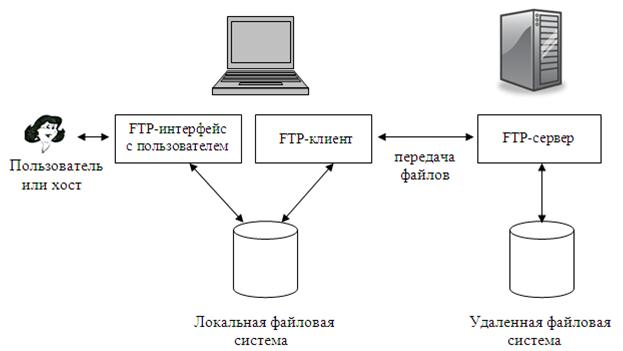
Рис.4.8 FTP осуществляет передачу файлов между локальной
и удаленной файловой системами
HTTP и FTP являются протоколами передачи файлов и имеют много общего; например, в качестве протокола транспортного уровня они оба используют ТСР. Тем не менее между НТТР и FTP существуют и принципиальные различия. Протокол FTP использует два параллельных ТСР-соединения: управляющее соединение и соединение данных. Управляющее соединение служит для пересылки управляющей информации между двумя хостами: имени пользователя и пароля, команд смены текущего удаленного каталога, передачи и запроса файлов. Соединение данных предназначено для передачи самих файлов. Поскольку управляющее соединение отделено от соединения данных, говорят, что передача управляющей информации осуществляется вне полосы (out-of-band). В главе 6 мы познакомимся с протоколом RTSP, предназначенным для контроля передачи данных потокового мультимедиа и также использующим механизм передачи управляющей информации вне полосы. В отличие от FTP, протокол НТТР через единственное ТСР-соединение осуществляет передачу и файлов, и команд (строк заголовков для запросов и ответов). Поэтому говорят, что НТТР передает свою управляющую информацию внутри полосы (in-band). Другим примером протокола с передачей управляющей информации внутри полосы является SMTP, характерный для приложений электронной почты. Мы рассмотрим протокол SMTP в следующем разделе. На рис.4.9 приведена иллюстрация двух соединений протокола FTP.
FTP-сеанс начинается с установления управляющего ТСР-соединения между клиентом и удаленным хостом (сервером) через порт с номером 21. По этому соединению осуществляется передача имени пользователя и пароля, а также команд смены текущего каталога и обмена файлами. Когда сервер получает команду передачи или приема файла, он устанавливает с клиентом ТСР-соединение данных, затем осуществляет файловый обмен и закрывает соединение. Каждое соединение позволяет передать только один файл; таким образом, множественный обмен вызывает необходимость многократной установки соединения данных. При этом управляющее соединение остается открытым в течении всего сеанса. Учитывая введенную терминологию, соединение данных можно отнести к непостоянным соединениям.

Рис.4.9. Управляющее соединение и соединение данных
Во время FTP-сеанса серверу необходимо иметь информацию о пользователе. Как правило, управляющее соединение связано со специальной учетной записью пользователя. Кроме того, сервер должен следить за текущим каталогом, в котором работает пользователь. Необходимость затрат ресурсов на хранение информации приводит к значительному снижению числа FTP-сеансов, одновременно поддерживаемых сервером. В этом заключается недостаток протокола FTP по сравнению с НТТР: как вы помните, НТТР не запоминает состояние соединения.
Мы закончим текущий раздел кратким описанием наиболее часто используемых команд протокола FTP. Команды, посылаемые клиентом серверу, и ответы сервера передаются через управляющее соединение в кодировке ASCII для 7-разрядных символов. Таким образом, команды FTP, как и НТТР, могут быть легко прочитаны человеком. Для разделения команд используются пары символов перехода на новую строку (возврат каретки и перевод строки). Имя команды представляет собой четыре символа в верхнем регистре, за которым могут следовать параметры. Ниже перечислены несколько FTP-команд.
USER username:
Передача серверу имени пользователя.
PASS password:
Передача серверу пароля.
LIST:
Запрос к серверу на передачу имен всех файлов, находящихся в текущем каталоге. Передача списка файлов происходит с использованием непостоянного соединения данных.
RETR filename:
Запрос к серверу на передачу файла с указанным именем. Сервер в ответ должен установить соединение данных и начать передачу файла пользователю.
STOR filename:
Передача файла от пользователя в текущий каталог удаленного хоста.
Как правило, одна команда, вводимая пользователем, вызывает генерацию и передачу одной FTP-команды. Ответ сервера представляет собой трехзначное число, иногда сопровождаемое небольшим текстовым пояснением. Такой формат очень напоминает строку состояния в ответе для протокола НТТР; более того, разработчики НТТР намеренно заимствовали этот формат из FTP. Ниже приведено несколько типичных ответов протокола FTP.
331 Username OK. Password reguired
125 Data connection already open: transfer starting
425 Can’t open data connection
452 Error writing file
Читателям, заинтересовавшимся набором команд и ответов, использующихся в FTP, рекомендуем обратиться к документу RFC959.
Загрузка файлов с помощью FTP. Вы уже знаете, как загружать файлы из Web, однако некоторые из них, которые вам могут понадобиться, хранятся не на Web-серверах, а на FTP-серверах.
FTP означает File Transfer Protocol – протокол передачи файлов (хотя знать расшифровку этой аббревиатуры совсем не обязательно). Название данного инструмента говорит само за себя: FTP используется для передачи файлов между компьютерами. Файлы хранятся на FTP-серверах в ожидании загрузки с помощью FTP-клиента – программы, с помощью которой осуществляется связь с FTP.
При просмотре каталога FTP с помощью некоторых Web-броузеров перед некоторыми ссылками вы увидите пиктограммы папок, указывающие на то, что они ведут к следующим подкаталогам. Перед другими ссылками приводятся пиктограммы, указывающие на тип данного файла (например, напечатанная страничка для файла документа).
Если просматривать каталог FTP с помощью броузера Internet Explorer (см. рис.4.10), он будет выглядеть как обычная папка на вашем компьютере. Окно броузера выглядит также, как окно папки, – файлы обозначаются пиктограммами, а подкаталоги FTP имеют вид папок. Открывать и закрывать каталоги и файлы FTP в этом окне можно точно так же, как папки и файлы на вашем жестком диске, – двойным щелчком на них.
Загрузка FTP-файлов с помощью своего Web-броузера. Многие Web-броузеры являются мультифункциональными клиентскими программами. По крайней мере каждый Web-броузер может выступать в качестве Web-клиента и связываться с Web-серверами. Но многие Web-клиенты, в том числе все версии Netscape Navigator и Internet Explorer, могут служить и FTP-клиентами. Если на вашем компьютере установлен такой броузер, то для загрузки файлов с FTP-серверов не нужно использовать отдельную программу FTP-клиента.
По множеству технических причин загрузка файлов с FTP-сервера часто занимает меньше времени, чем загрузка файла такого же объема с Web-сервера (даже если загрузка выполняется с помощью Web-броузера).
Если вы знаете, что один и тот же файл можно загрузить как с Web-, так и с FTP-сервера, то для сокращения времени загрузки выберите FTP-сервер (особенно при загрузке больших файлов, размер которых превышает 1 Мбайт).
Итак, для загрузки файла с FTP-сервера в адресной строке броузера необходимо ввести указатель FTP URL (аналогично URL для Web-страницы). Помните, что URL Web-страницы начинается с символов http:// (даже если во многих броузерах эти символы вводить не требуется). FTP URL начинается с символов ftp://, за которыми следует адрес FTP-сервера. Приведем примеры FTP-адресов рассмотренных в предыдущем разделе данного приложения:
ftp://ftp.microsoft.com
ftp://ftp.microsoft.com/products/windows/windowsce/007logo.jpg
Если ваш Web-броузер позволяет при вводе URL Web-страницы опускать префикс http://, вполне вероятно, что он позволяет опускать префикс ftp:// и при вводе URL FTP.
Однако с URL FTP эта функция не всегда работает так же надежно, как с URL Web. Поэтому в любом Web-броузере, когда вы вводите URL FTP, всегда используйте полный префикс, включая символы ftp://.
Файл можно загрузить, либо сразу введя его полный FTP-адрес, либо введя адрес FTP-сервера, а затем просмотрев каталоги и выбрав нужный файл.
Многие FTP-серверы защищены паролем, в результате чего доступ к ним могут получить только зарегистрированные пользователи. При попытке получить доступ к серверу, защищённому паролем, необходимо ввести имя пользователя и пароль. Не зная правильного имени пользователя и пароля для данного сервера, вы на него не попадёте.
Многие FTP-серверы называются анонимными FTP-серверами, поскольку не требуют ввода имени и пароля, либо позволяют для получения доступа в качестве имени пользователя ввести слово “guest”, а в качестве пароля- свой адрес электронной почты. При доступе к анонимному FTP-серверу с помощью WEB-браузера часто не нужно даже вводить слово “guest”, поскольку браузер при необходимости автоматически проведёт регистрацию по вашему адресу электронной почты.
Как и при работе с любым сервером, доступ к FTP-серверу осуществляется путём набора его адреса в адресной строке браузера. Адрес FTP-сервера, как и Web-адрес, состоит из нескольких секций, разделяемых точками, но часто, хотя и не всегда, начинается с символов ftp. Например, адрес одного из FTP-серверов имеет вид:
ftp.microsoft.com
Файлы, предназначенные для загрузки, хранятся в определённых каталогах FTP-серверов точно так же, как файлы Web-страниц хранятся в определённых каталогах Web-серверов. Адрес FTP может прямо указывать на файл или каталог. Например адрес:
ftp.microsoft.com/products/windows/windowsce/007logo.jpg
прямо указывает на файл с именем 007logo.jpg, хранящийся в каталоге
products/windows/windowsce на сервере ftp.microsoft.com.
Как бы вы не добрались к FTP-файлу, как только он будет выбран, дальнейшая загрузка происходит аналогично Web-загрузке.
Поскольку большинство Web-браузеров работает с FTP, на Web-странице часто можно натолкнуться на FTP-ссылки, указывающие либо на FTP-сервер, либо не каталог, либо на конкретный файл на сервере. В частности, ссылки, полученные при поиске файлов, часто содержат и ссылки на файлы, хранящиеся на FTP-серверах.
Если ссылка указывает непосредственно на файл, то после щелчка на ней начнётся загрузка. Вы можете даже и не знать, что начали загрузку FTP, пока внимательно не присмотритесь к сообщению о состоянии процесса загрузки.
Если ссылка указывает на FTP-сервер или каталог, то для выбора нужного файла необходимо просмотреть приведённый каталог. Вот когда пригодятся знания о FTP.
|
|
Дата добавления: 2013-12-12; Просмотров: 1186; Нарушение авторских прав?; Мы поможем в написании вашей работы!